2024-10-15 更新
5min で読める
Android デバイスからデータを削除すると、そのデータはごみ箱フォルダに残ります。ごみ箱は、削除したデータを一定期間保存するストレージ領域です。誤って削除してしまった場合は、削除を取り消すだけで簡単にファイルを復元できます。しかし、Android デバイスのごみ箱を空にしてしまった場合はどうすればよいでしょうか? 心配しないでください。デバイス上でまだ復元できます。この記事では、Android のごみ箱を復元するための 5 つの実用的な方法を紹介します。
パート 2: Android のゴミ箱からファイルを復元する 5 つのベストな方法
パート 3: Android のごみ箱の復元に関する FAQ
パート 1: ごみ箱を空にした後でアイテムを回復できますか?
はい、Android デバイスに新しいデータを作成していない場合は、ごみ箱を空にした後でアイテムを復元できます。バックアップ ファイルを使用して、削除されたアイテムを復元できます。または、プロの Android データ復元ツールを使用して、失われたアイテムを取り戻すこともできます。ただし、削除されたアイテムが新しいデータで上書きされないようにするには、いくつかの点に注意する必要があります。できるだけ早くデバイスへのアクセスを停止してください。削除されたデータを復元するには、デバイスのインターネット接続をオフにする必要があります。効果的な復元方法を見つける前に、携帯電話の電源をオフにしてください。
パート 2: Android のごみ箱からファイルを復元する方法 [ベスト 5 の方法]
Android のごみ箱からファイルを回復するのに役立つ、実証済みのソリューションがあります。以下では、Android のごみ箱からファイルを回復するための最良の 5 つの方法を紹介します。
方法 1: データ復旧ツールを使用した Android のごみ箱の復旧のベストな方法
削除されたファイルを回復する最も簡単で効果的な方法は、サードパーティのデータ回復アプリケーションを使用することです。 簡単なAndroidデータ復旧 貴重な時間を無駄にすることなく、このソフトウェアをお試しください。これは、誤って削除したファイルを簡単に復元できる最高のAndroidごみ箱データ復元ツールの1つです。 WhatsAppメッセージとWhatsApp添付ファイルを含め、このソフトウェアは16種類以上のファイルタイプをサポートしています。 高速な復元プロセスと100%の安全性も提供します。 このプログラムを使用すると、データをどのように失ったかに関係なく、失われたデータを復元できます。 繰り返しになりますが、Android 12を含む6000以上のAndroidデバイスをサポートしているため、互換性の問題を心配する必要はありません。
特徴:
- Android のデータ復旧を実行するために、16 種類以上の異なるファイル タイプがサポートされています。
- 無料版では無制限の無料スキャンとプレビュー機能が提供されます。
- 数回クリックするだけで削除されたアイテムを復元できます。
- ルート化や技術的な知識は必要ありません。
- 業界最高の写真とビデオの Android データ復旧率を誇ります。
- Android 上で削除された WhatsApp メッセージ、WhatsApp 添付ファイル、その他のアプリ データを復元できます。
- Android デバイス、Android SD カード、SIM カードから直接回復するなど、3 つの異なる回復モードが利用可能です。
データ復旧ツールを使用して Android データの復旧を実行する手順:
ステップ1: Eassiy Android Data Recovery を公式ウェブサイトからコンピューターにインストールして起動します。システムでツールを起動したら、Android スマートフォンを PC に接続します。スマートフォンに移動したら、「USB デバッグ」を有効にします。
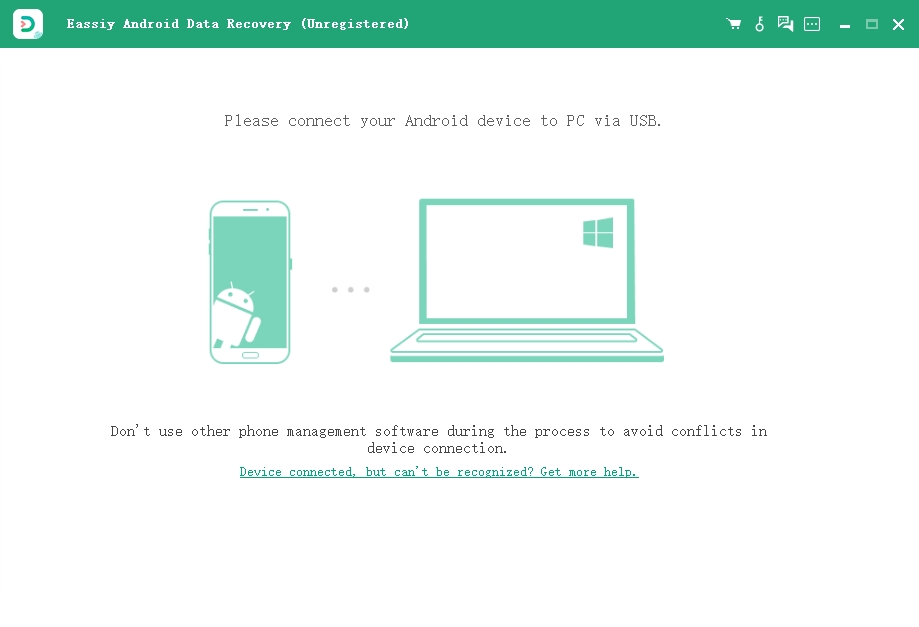
ステップ2: 次に、削除されたアイテムをスキャンするファイル カテゴリを選択する必要があります。ファイルの種類の選択が完了したら、「次へ」ボタンをタップします。
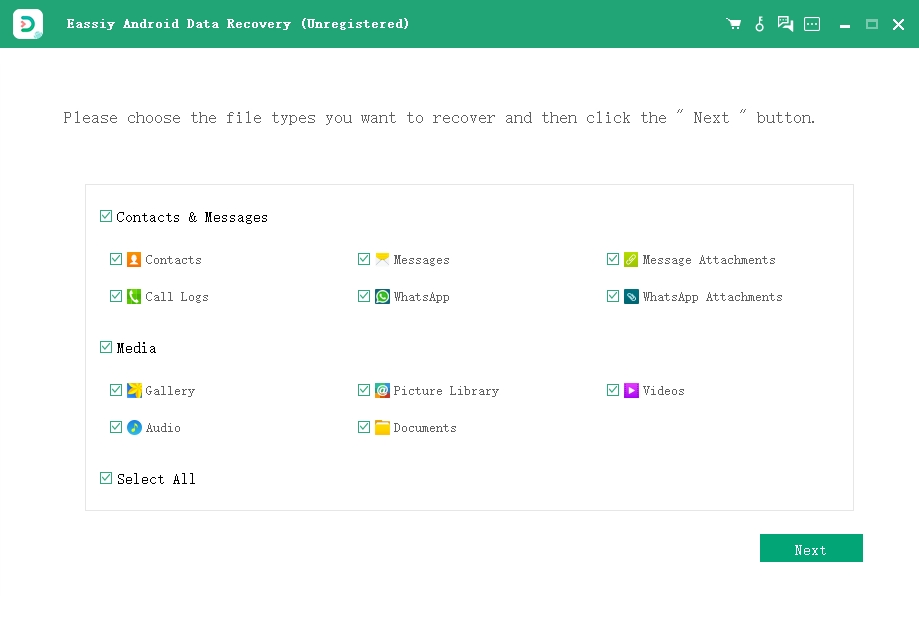
ステップ3: デバイスにアクセスするには、プログラムを携帯電話にインストールする必要があります。ソフトウェアの開発者オプションで「USB 経由でインストール」を有効にした後、携帯電話にポップアップが表示されたら、「インストール」ボタンをタップします。プログラムは携帯電話のメモリを読み取るための許可を必要とするため、Eassiy ポップアップが携帯電話に表示されたら必ず「許可」をタップしてください。その後、コンピューター プログラムで「承認されたファイルをスキャン」をクリックして、削除されたアイテムのスキャンを開始する必要があります。
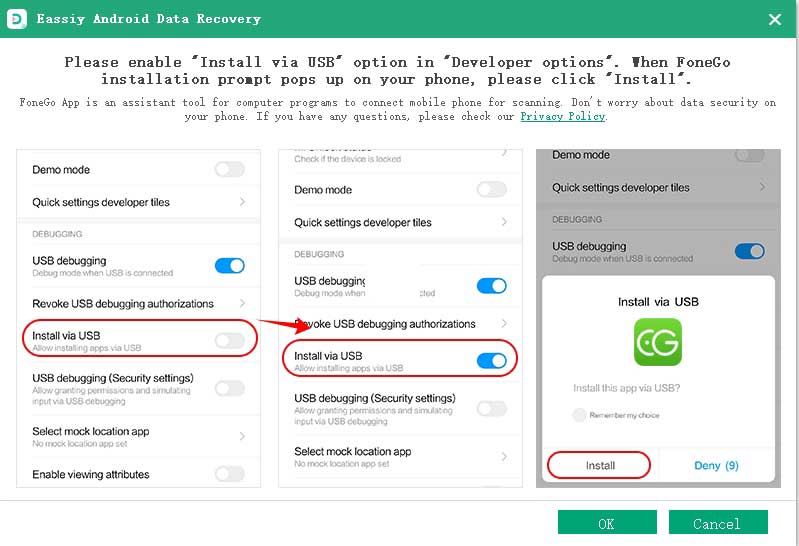
ステップ4: スキャンが完了したら、削除したアイテムがそこに存在するかどうかを確認します。削除したアイテムが見つかった場合は、それを選択して「回復」ボタンをクリックします。見つからない場合は、「ディープスキャン」ボタンをタップします。
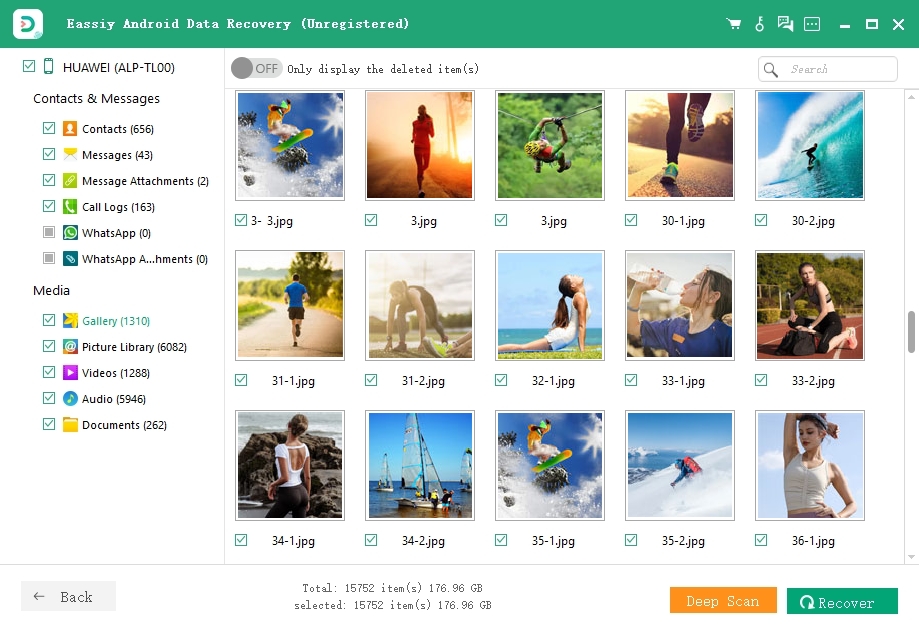
方法 2: ギャラリーから Android のごみ箱を復元する (最近削除したもの/ゴミ箱)
Android スマートフォンからのみ削除した場合は、ギャラリーのゴミ箱から削除したアイテムを直接復元できます。ただし、30 日経過後は削除したアイテムを復元できないことに注意してください。ギャラリーから Android のゴミ箱の復元を実行する手順は次のとおりです。
ステップ1: Android デバイスでギャラリー アプリを開いてください。
ステップ2: 上から3つのドットのような「メニュー」機能をタップします。
ステップ3: その後、「ごみ箱」オプションが表示されます。
ステップ4: 復元したいアイテムを選択した後、「復元」アイコンをクリックします。その後、削除されたアイテムは元のアルバムに復元されます。
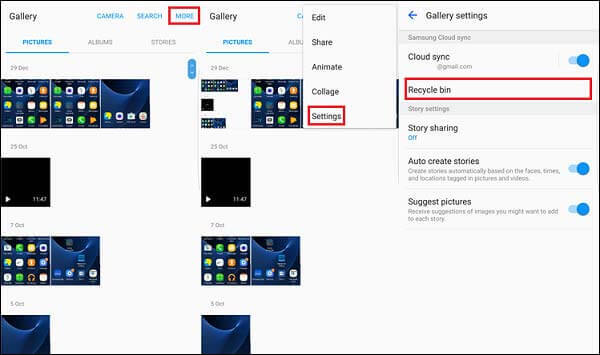
方法3: Googleフォトを使用してAndroidのゴミ箱からファイルを復元する
Google フォトは、Android のデータを保存するのに役立つ優れたクラウド ストレージ サービスです。Google フォトで写真の自動バックアップを有効にすると、デバイスの写真とビデオが自動的に Google クラウドにアップロードされます。携帯電話からアイテムを削除した場合、Google フォトのゴミ箱フォルダから簡単に削除したアイテムを復元できます。Google フォトを使用して Android のゴミ箱からファイルを復元するには、次の手順に従ってください。
ステップ1: まず、Android スマートフォンで「Google フォト」アプリを起動します。
ステップ2: 左上隅に移動した後に表示されるメニューをタップして、ゴミ箱オプションを選択します。
ステップ3: クリックして押したままにし、デバイスに復元したい削除済みアイテムを選択します。
ステップ4: その後、「復元」オプションをクリックすると完了です。
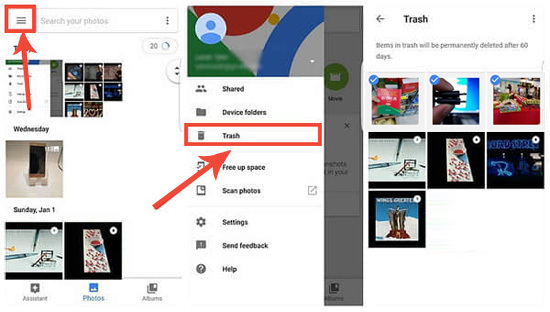
方法 4: Dumpster を使用した Android のごみ箱の復元
Android スマートフォンにゴミ箱フォルダを作成するには、Dumpster アプリを使用することもできます。アプリをオーディオ、ビデオ、ドキュメント、その他の種類のファイルで動作するように設定するだけで済みます。手動でデータを削除するまで、これらのファイルはゴミ箱に保存されます。Dumpster アプリを使用して Android のゴミ箱を復元する手順は次のとおりです。
ステップ1: Android スマートフォンで、Dumpster アプリをダウンロードしてインストールします。その後、スマートフォンでアプリを開いて、復元プロセスを開始します。
ステップ2: このアプリでは、保護する必要があるファイルの種類を選択するオプションが提供されます。これには、写真、オーディオ、ビデオ、ドキュメントが含まれます。保護する必要があるアイテムの種類に対応するボックスにチェックを入れた後、「OK」ボタンをクリックします。
ステップ3: 回復できる可能性のあるすべてのファイルをプレビューした後、回復する必要があるすべてのファイルを選択します。
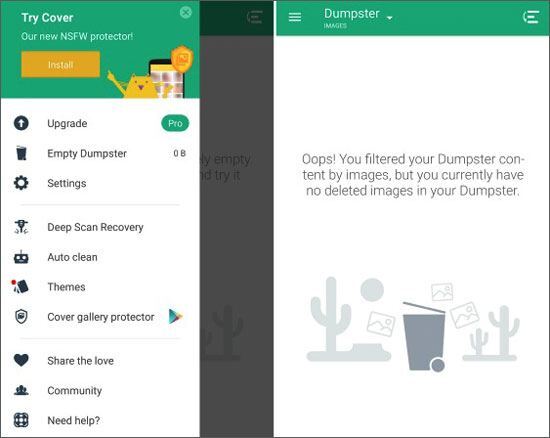
方法 5: Android のゴミ箱からファイルを復元する (ゴミ箱を使用)
Android フォンからファイルを回復するもう 1 つの適切な方法は、ごみ箱アプリです。ただし、このアプリでは、アプリのインストール前に削除されたファイルを回復することはできません。ごみ箱アプリを使用して Android のごみ箱からファイルを回復するには、指定された手順に従ってください。
ステップ1: アプリが Android スマートフォンから失われたファイルを回復できるようにするには、スマートフォンにアプリをインストールして設定する必要があります。
ステップ2: 次のステップは「ごみ箱」オプションを選択することです。これは「開く」または「共有」メニューにあります。「開く」または「共有」オプションを使用すると、任意のファイルをごみ箱に送信でき、ファイルは自動的にごみ箱アプリ フォルダーに移動されます。
ステップ3: Android のゴミ箱からファイルを復元する必要があるときはいつでも、ごみ箱に入り、「復元」ボタンをクリックするだけです。
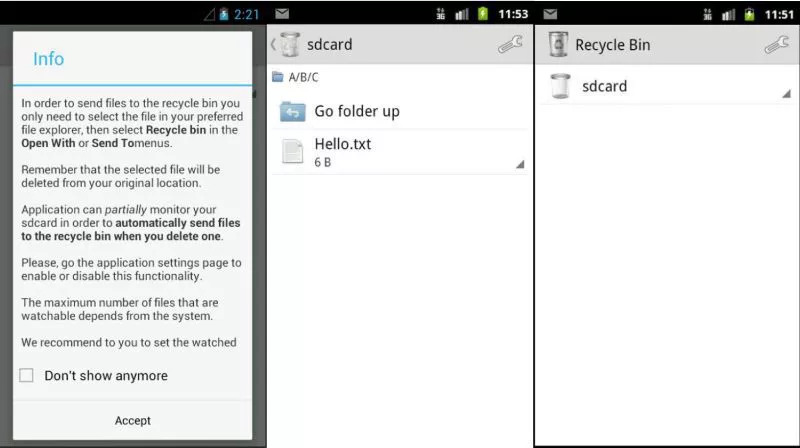
パート 3: Android のごみ箱の復元に関する FAQ
1. Android デバイスにゴミ箱はありますか?
Android スマートフォンには、ごみ箱やゴミ箱フォルダはありません。ほとんどの Android デバイスのストレージ容量は 8GB から 256GB と限られているため、コンピュータのようにごみ箱を用意して削除したファイルを収集することは非現実的ではありません。ただし、写真アプリなど、一部のアプリには、削除したデータを一時的に保存するための別の「最近削除した項目」フォルダがある場合があります。
2. デバイスのゴミ箱はどこにありますか?
上で述べたように、Android スマートフォンにはゴミ箱がありません。そのため、コンピューターと同じように、Android のゴミ箱にアクセスすることはできません。ただし、最近削除したメディア ファイルやドキュメントを 30 日以内であれば復元できるように、組み込みのフォト アプリ、Google フォト、Dropbox などの一部のアプリではゴミ箱フォルダーが提供されています。
結論:
Android デバイスから重要なデータを誤って削除してしまい、次に何が起こるのかとパニックに陥ったことがあるかもしれません。この記事では、Android ごみ箱の復元に有効な 5 つの方法を紹介しました。上記の方法の中で最も推奨されるのは、Eassiy Android Data Recovery ソフトウェアを使用して Android ごみ箱の復元を実行する方法です。このツールを使用すると、削除した Android データを簡単かつ安全に復元できます。今すぐ Eassiy Android Data Recovery をお試しください。







